大家都知道,在CATIA的SPA里拥有比较方便的剖切面的创建。只要在装配级别,就可以使用剖切功能很方便的建立剖切面了。如下图所示:
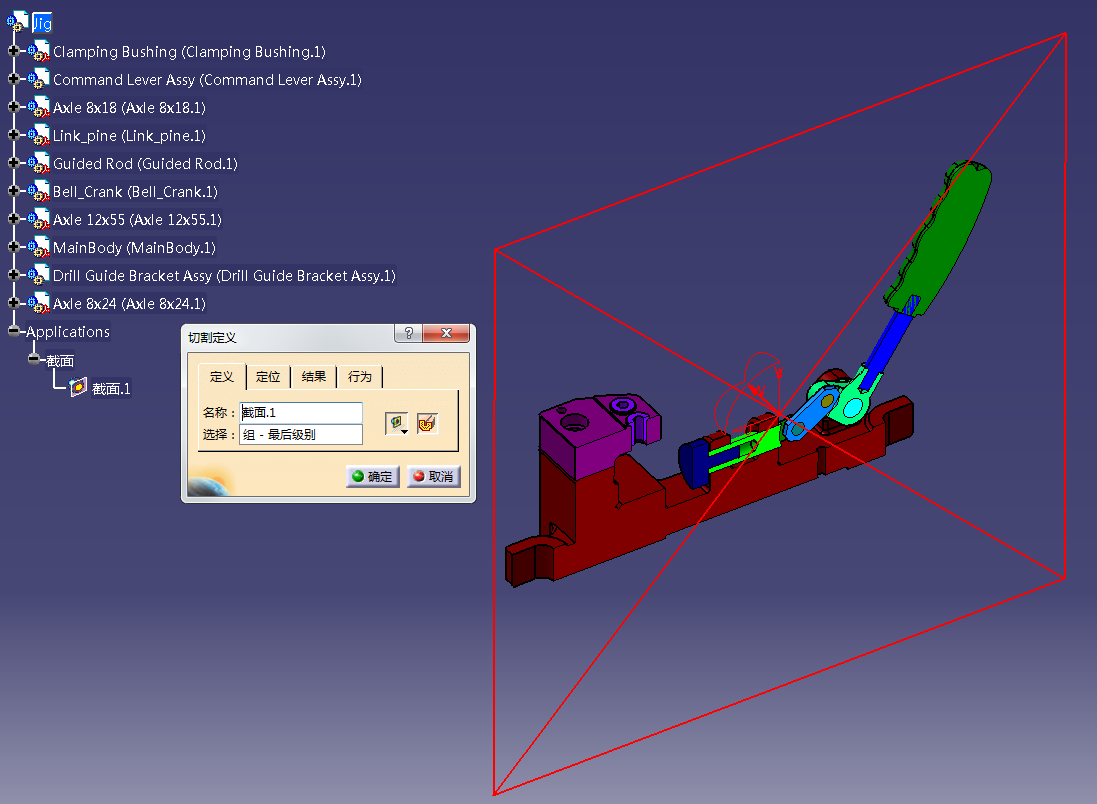
剖切面建立以后,即使双击装配下某零件,剖切面也是一直存在的。
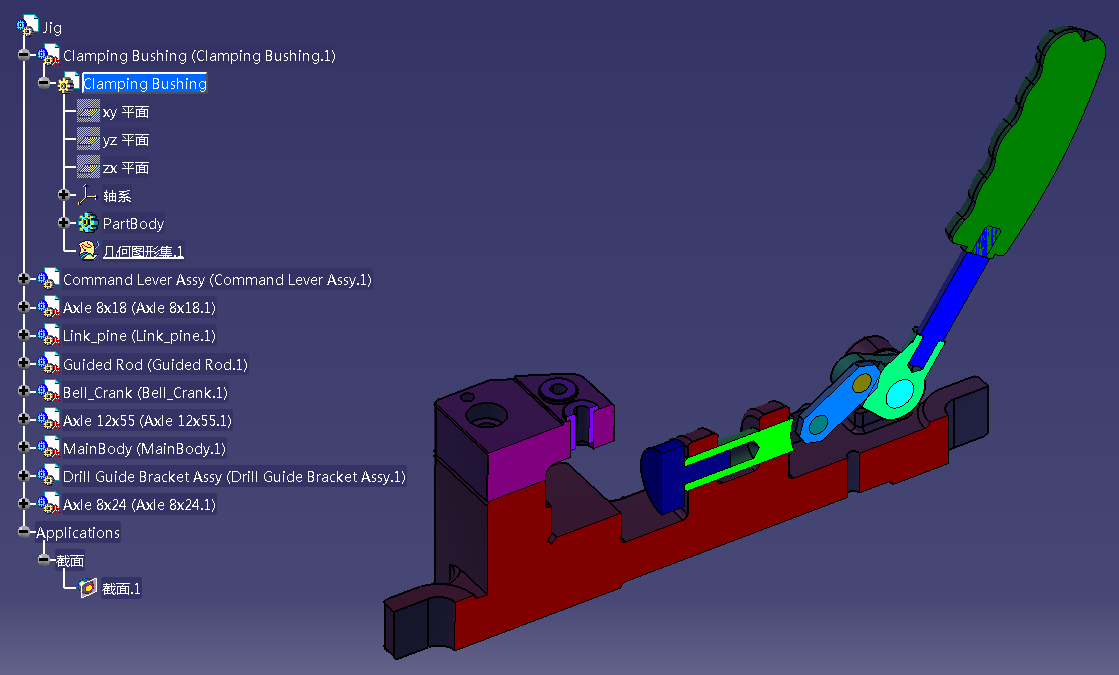
但是当我们在新窗口单独打开零件时,这个功能就无法使用了。而在零部件设计工作台只有动态切割工具可以使用。
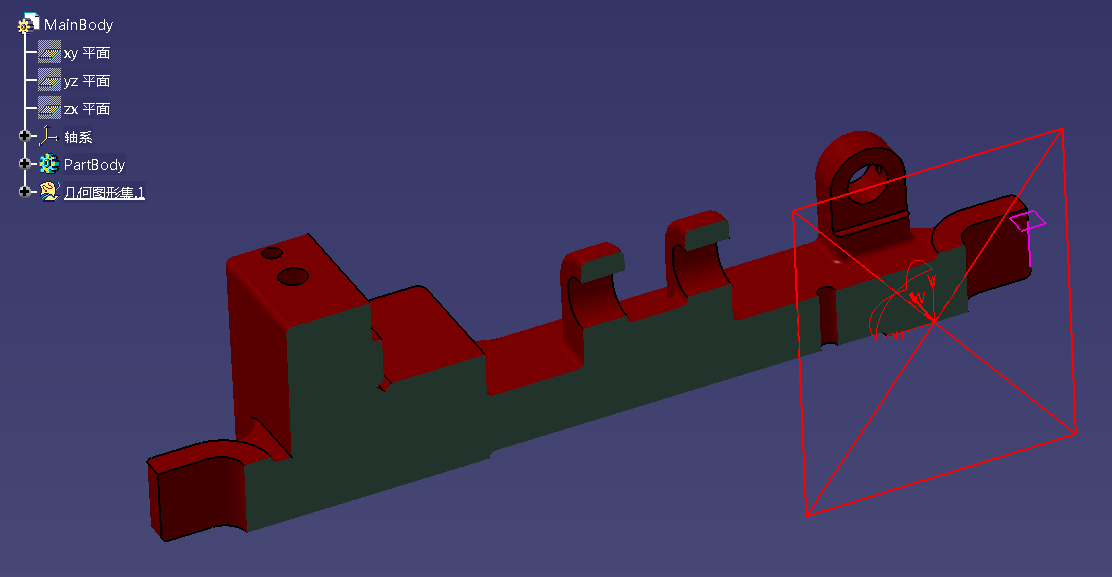
这个动态切割工具有一个弱点,就是只要进行其它的任意操作。截面就马上消失了。
那么有没有办法可以寻找另外一个工具来代替动态切割功能,而且不论什么操作,截面都不会消失呢?答案是肯定的。以下小编将带领大家完成这一功能。
首先我们需要进入零件级别的工作台,比如零件设计,或者创成式外形设计。
接着,通常,我们都可以看到这样一根工具条:
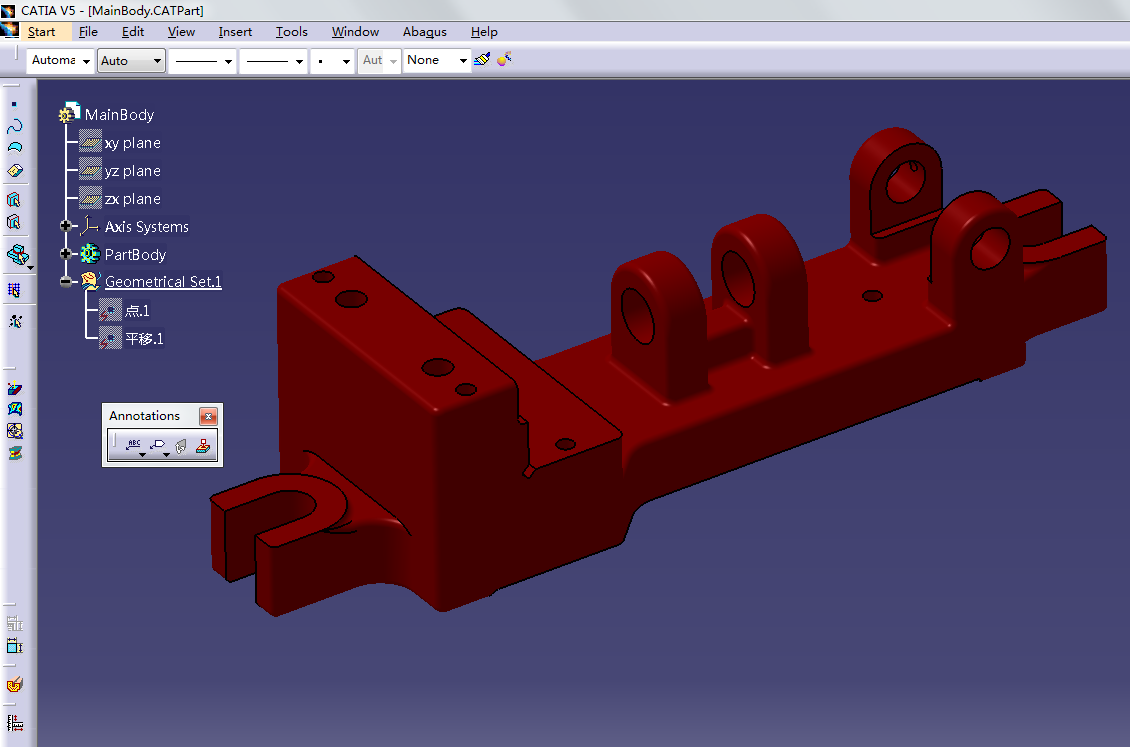
既Annotations工具条,这根工具条的第三个按钮叫做“View From Reference”
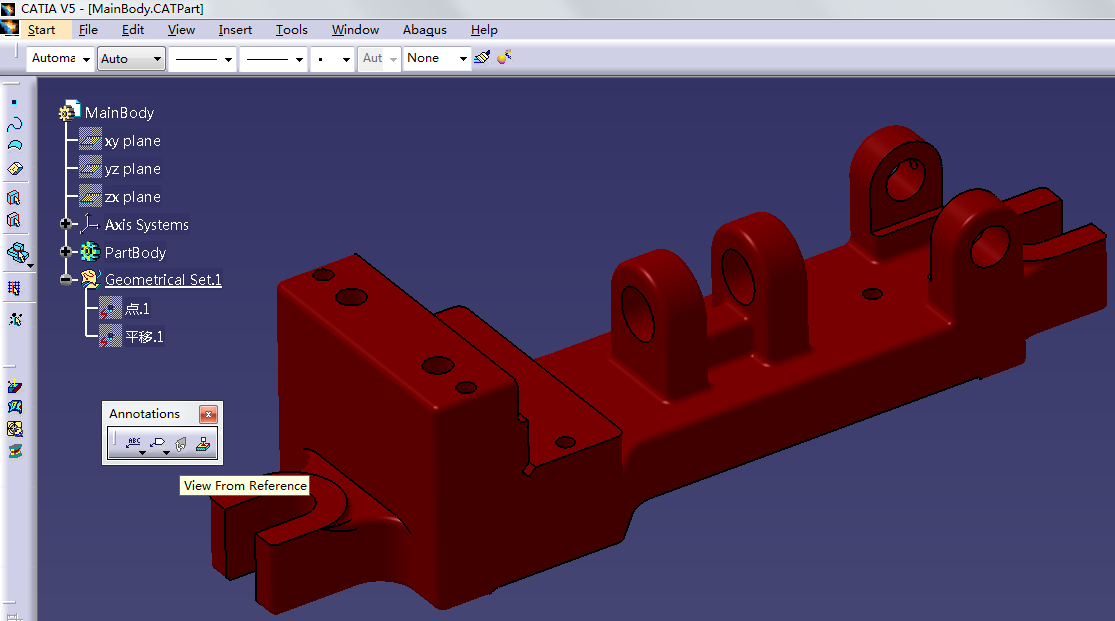
我们就是要利用这个工具,在现有的一个平面上创建一个3维的标注面。如下:
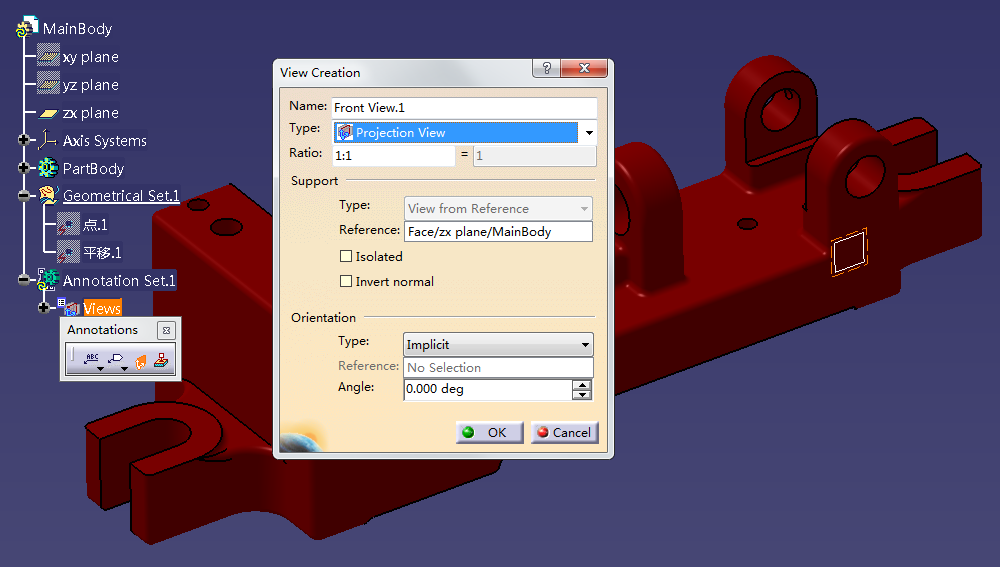
其实这个时候,剖切面已经建立起来了,但是没有被开启显示,而开关按钮默认是不显示在这个工具条上的,需要使用自定义按钮功能来显示出这个按钮。
过程如下,使用菜单ToolsàCustomize :
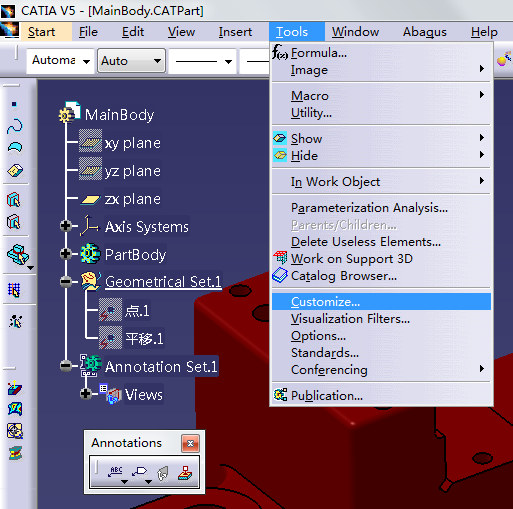
并如下图所示找到所示的命令:
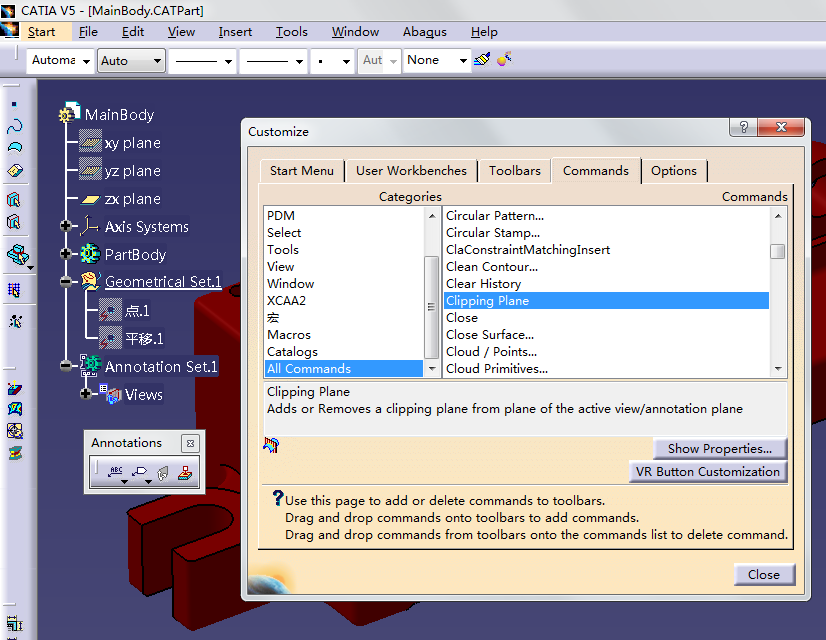
把Clipping Plane拖拽到Annotations工具条上,如下:
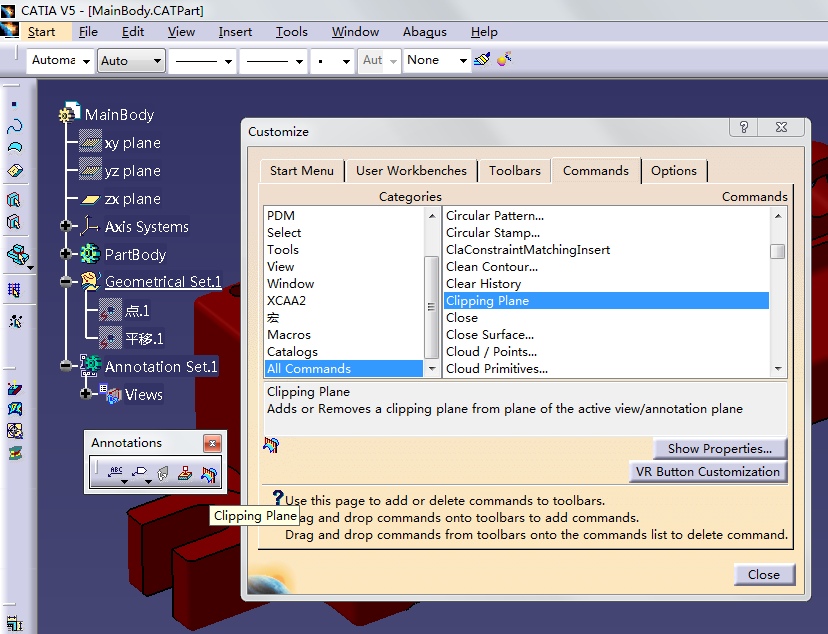
接着,见证奇迹的时刻发生了,您只需要点击这个新创建的按钮,如下图:

截面产生了。这个截面,不论您进行什么操作,都不会消失不见,除非再次点击“Clipping Plane”按钮。这样的话,就有利于在设计的时候观察零件内部的结构。
其实,这是利用了CATIA的FTA里的功能。如果用户对FTA比较熟悉的话,更可以创建阶梯剖面和旋转剖面。主要的是,这些剖面在您进行零件操作的时候不会消失。
